注意:要创建内置密码重设盘,请确保使用相同的Windows Server系统和帐户,并事先记住登录密码。
在本章中,我们将指导您完成使用 USB 闪存驱动器创建密码重置盘的过程,并提供有关如何使用它来恢复 Windows Server 上的本地和域管理员密码的分步指南。
创建密码重设盘
要创建密码重置盘,请按照下列步骤操作:1. 将 USB 闪存驱动器插入服务器。
2. 按 Windows 键并在开始菜单中搜索“用户帐户”。打开用户帐户设置。
3. 在用户帐户设置中,单击左侧的“创建密码重设盘”。
4. 按照向导创建Windows Server内置密码重置U盘。
使用 Windows 密码重置盘
要使用密码重置盘恢复本地或域管理员密码,请按照下列步骤操作:1. 在Windows Server登录屏幕上,如果您输入了错误的密码,则会出现“重设密码”选项。点击它。
2. 现在将打开密码重置向导。单击“下一步”并按照向导重置本地或域管理员帐户密码。
通过执行这些简单的步骤,您可以创建并使用密码重置盘来轻松恢复 Windows Server 上的本地和域管理员密码。始终建议创建密码重置盘作为预防措施,确保您在出现任何与密码相关的问题时可以重新访问系统。
第1步:下载并安装都叫兽™系统救援软件
首先从官方网站下载 都叫兽™系统救援软件 并将其安装在您可以访问的另一台计算机上。您可以根据您计算机的操作系统选择合适的版本。
启动都叫兽™系统救援软件并将USB闪存驱动器或空白CD/DVD插入计算机。选择创建可启动媒体的选项。按照屏幕上的说明完成该过程。
第 3 步:从可启动媒体启动锁定的服务器
将可启动 USB 或 CD/DVD 插入锁定的 Windows 10/11 计算机。重新启动计算机并按相应的键,通常是 F2 或删除,进入 BIOS 设置。把创建的密码重置 USB/CD/DVD 放在第一启动顺序。

第 4 步:选择重置密码功能
从可启动媒体成功启动后,选择 “ PassNow!”。
第 5 步:重置密码
选择您要重置密码的用户帐户。然后,单击“清除密码”按钮。都叫兽™系统救援软件将删除所选用户帐户的密码。
第 6 步:重新启动服务器
重置密码后,从服务器中删除可启动媒体并重新启动计算机。您现在无需密码即可登录 Windows Server。
第 7 步:创建新密码(可选)
登录 Windows Server 后,出于安全考虑,建议创建新密码。按键盘上的 Ctrl+Alt+Delete 并选择“更改密码”选项。
即使忘记了原始密码,遵循这些步骤也将允许用户更改其 Windows Server 安装上的默认管理员密码。请记住选择一个强大而独特的密码以增强系统的安全性。
账户类型 : 本地账户
本地帐户特定于单台计算机,通常用于个人使用或小规模环境中。创建本地帐户后,用户名和密码将存储在本地计算机上。本地帐户的密码存储在安全帐户管理器 (SAM) 数据库中,该数据库是位于 Windows 系统目录中的文件。帐户类型:域帐户
域帐户用于由 Active Directory (AD) 域控制器管理的网络环境中。这种类型的帐户允许用户使用一组凭据登录到域内的任何计算机。域帐户的用户名和密码存储在域控制器上,而不是存储在单独的计算机上。密码存储
Windows 使用哈希算法存储密码以增强安全性。当用户创建或更改其密码时,将使用 MD4 或 NTLM 哈希算法对输入进行哈希处理,具体取决于 Windows 版本。哈希密码将存储在本地帐户的 SAM 数据库中,或域帐户的 Active Directory 数据库中。此外,在 Active Directory 中创建组织单位 (OU) 来组织用户帐户和其他对象的能力。 OU 允许使用组策略更轻松地委派管理控制和用户管理。 OU 与默认容器不同,因为它们可以应用组策略,而默认容器则不能。
| 帐户类型 | 特征 | 密码存储 |
|---|---|---|
| 本地账户 | 特定于单台计算机/通常用于个人使用或小规模环境中 | 存储在计算机本地的安全帐户管理器 (SAM) 数据库中 |
| 域帐户 | 用于由 Active Directory (AD) 域控制器管理的网络环境/允许用户使用一组凭据登录域内的任何计算机 | 存储在域控制器(服务器)/而不是单独的计算机上 |
使用密码管理器,您只需记住一个主密码。然后,管理器将为您的 Windows Server 帐户生成强大且唯一的密码,以确保最大的安全性。
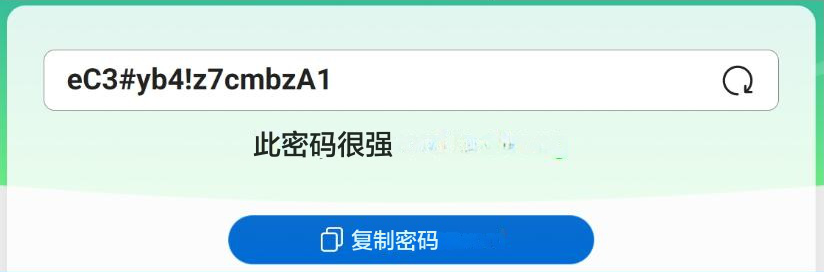
总体而言,将密码管理器纳入您的密码管理策略是避免将来丢失 Windows Server 密码的有效方法。
以下介绍一些可安全跟踪您的密码的流行密码管理应用程序:
| 产品名称 | 平台 | 价格 | 特征 |
|---|---|---|---|
| Bitwarden | 跨平台 | 提供免费/高级版本 | 最佳整体密码管理器/流畅的密码捕获和重放/从任何地方撤销设备访问/安全密码共享/支持多种形式的多因素身份验证/包括VPN/扫描受损帐户/保留完整的密码历史记录 |
| 1Password | 跨平台 | 具体查看官网 | 适合移动用户的最佳高级密码管理器/瞭望塔密码监控功能/流畅且有吸引力的移动应用程序/直观的密码组织/支持多因素身份验证 |
| NordPass | 跨平台 | 具体查看官网 | 企业帐户管理员的最佳密码管理器/支持安全凭证共享/支持通过应用程序和安全密钥进行多重身份验证/企业帐户的强制多重身份验证选项/数据泄露扫描仪和可操作的密码健康报告/经过审计 |
| Keeper | 跨平台 | 具体查看官网 | 用于安全跨平台密码管理的最佳密码管理器/适合新订阅者的易于遵循的教程/流畅的密码捕获和重放/精心设计的应用程序和浏览器扩展/安全的密码共享和继承选项/支持多种形式的多因素身份验证/ 保留凭证和文件历史记录 |
| Dashlane | 跨平台 | 具体查看官网 | 浏览器工具的最佳密码管理器/安全共享和密码继承功能/安全仪表板/保留注释和密码的历史记录/支持许多平台和浏览器 |
| Enpass | 跨平台 | 每年 24 美元(个人)/ 第一年 36 美元(家庭)/ 100 美元(终身个人) | 允许将保管库存储在您选择的位置 |
| KeePass | Windows/非官方版本可用于其他平台 | 免费 | 完全开源且高度可定制 |
| Apple iCloud Keychain | 苹果电脑/iOS | 包含在 Apple ID 中 | 适用于 Apple 设备的内置密码管理器 |
| ExpressVPN Keys | 浏览器扩展(Chrome/ Edge/ Opera/ Brave/ Vivaldi)/ iOS/ Android | 包含在 ExpressVPN 帐户中 | ExpressVPN 的密码管理解决方案 |
| Zoho Vault | 跨平台 | 提供免费/高级版本 | 慷慨的免费计划,对设备同步或密码存储没有限制/跨 Windows/macOS/Android/和 iOS 设备同步/支持多重身份验证/可在任何平台上的所有浏览器上访问/处理多页面登录/从浏览器导入密码 |
| LogMeOnce Password Management Suite Ultimate | 跨平台 | 提供免费版本/具有附加功能的付费版本 | 完全免费版本,对保存的密码或使用的设备没有限制/在Windows/macOS/Linux/iOS/和Android之间同步/新的简化界面/大量功能/支持多重身份验证 |
| Password Boss | 跨平台 | 提供免费版本/提供高级版本 | 安全共享和密码继承功能/安全仪表板/保留笔记和密码的历史记录/支持许多平台和浏览器 |
| RoboForm Everywhere | 跨平台 | 具体查看官网 | 强大的表单填写能力/强大的密码管理/跨多种设备类型和浏览器同步/默认生成强大且唯一的密码 |
其中一种工具是 Offline NT 密码和注册表编辑器,通常称为 chntpw。该开源软件通过修改 Windows SAM 文件来删除或重置管理员帐户的密码。它可以从 CD 或 USB 驱动器启动,并且与各种 Windows 操作系统兼容,包括 Windows Server。
另一个流行的工具是 Ophcrack,它使用彩虹表来破解密码。彩虹表是预先计算的表,其中包含大量可能密码的哈希值。 Ophcrack 将锁定帐户密码的哈希值与表进行比较以找到匹配项,最终揭示原始密码。
除了这些工具之外,还有 PCUnlocker 和 Passware Kit 等商业软件选项,它们为 Windows Server 提供更高级的功能和支持。这些工具通常带有图形用户界面,对于那些可能不熟悉命令行工具的人来说更加用户友好。
需要注意的是,虽然这些工具可以有效地重置管理员密码,但它们只能在合法且合法的场景中使用。滥用这些工具可能会导致严重后果,应始终牢记道德考虑。
总之,当人们发现自己被锁定在系统之外时,用于在 Windows Server 上重置管理员密码的专用工具和软件提供了一种有价值的解决方案。提供从免费开源工具到商业软件的各种选项,总有一款工具可以满足每个用户的需求和舒适度。然而,始终负责任地并在法律范围内使用这些工具至关重要。
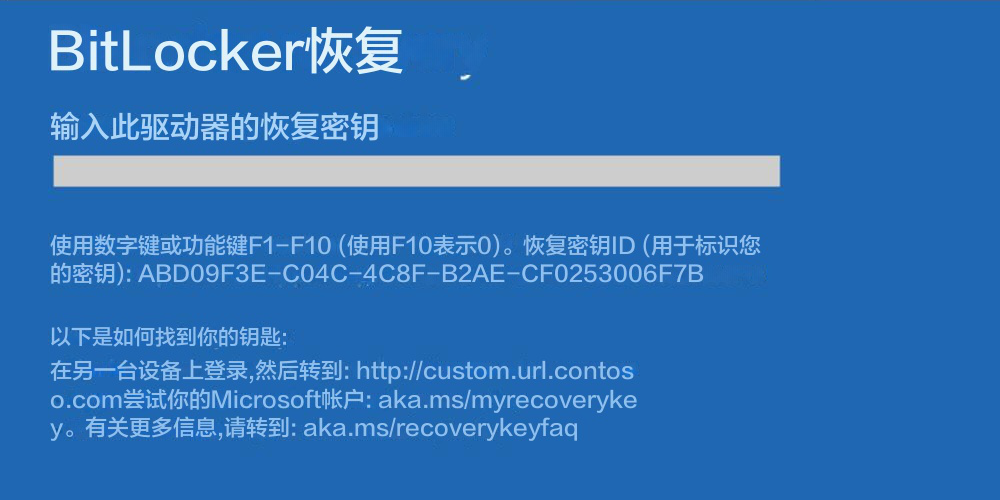
然而,随着安全性的提高,如果忘记 BitLocker 密码,就有可能将自己锁定在系统之外。在这种情况下,了解 BitLocker 恢复过程变得至关重要。
BitLocker 恢复密钥
BitLocker 恢复过程涉及几个步骤。首先,需要恢复密钥才能访问 BitLocker 加密的驱动器。此恢复密钥可以通过多种方式存储,例如存储在 USB 驱动器、文件或 Microsoft 帐户中。获得恢复密钥后,它可用于解锁加密的驱动器并重新获得对系统的访问权限。
BitLocker 恢复过程的重要性在于它能够确保即使管理员密码丢失或忘记,仍然可以访问加密数据。 这对于严重依赖数据安全并需要保护敏感信息的企业和组织尤其重要。
例如,假设管理员忘记了使用 BitLocker 加密的 Windows Server 的密码。如果没有恢复过程,存储在加密驱动器上的所有数据都将实际上丢失。但是,通过使用 BitLocker 恢复密钥,管理员可以重新获得对系统的访问权限并检索加密的数据。
总之,要重置 BitLocker 加密的 Windows Server 系统,您需要加密密钥和支持 BitLocker 分区访问的第三方工具。



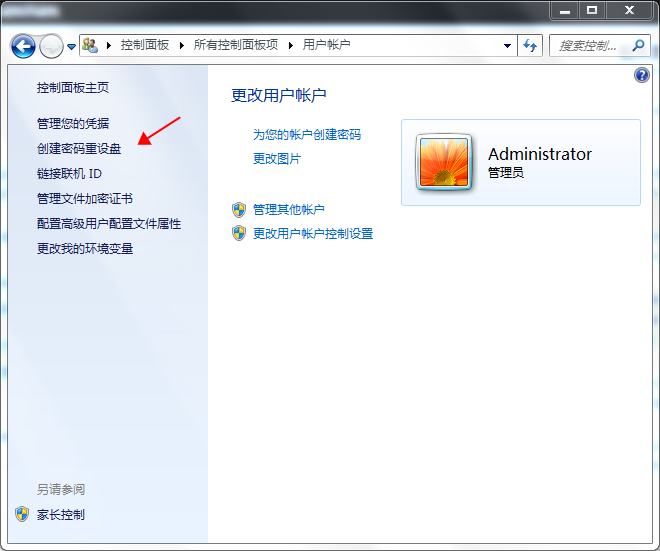
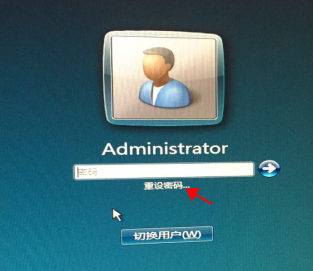
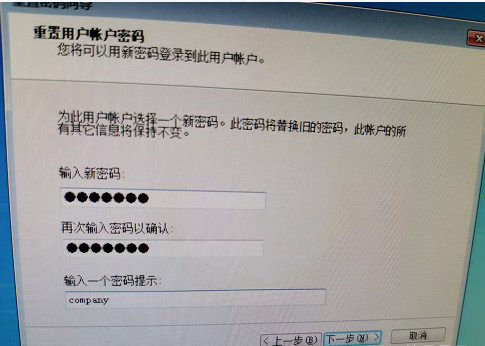

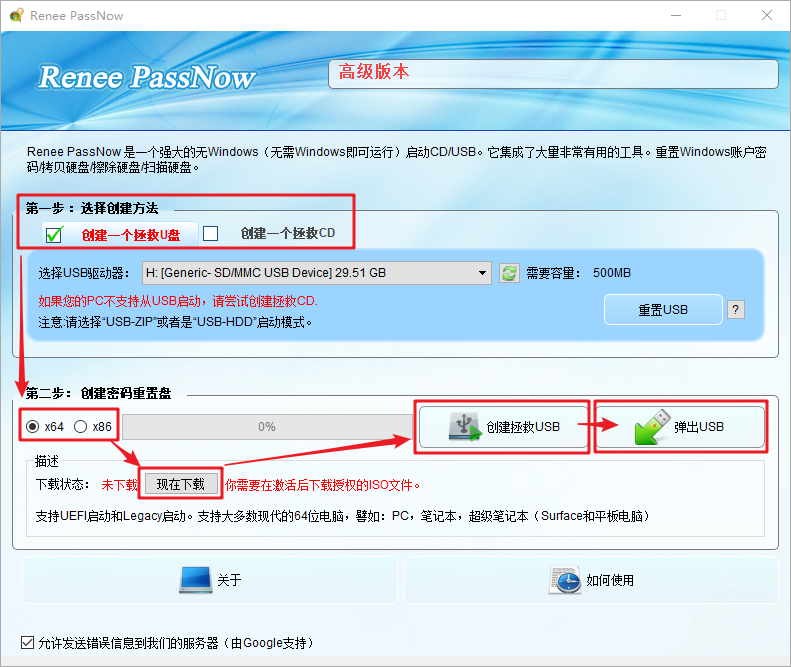



 粤公网安备 44070302000281号
粤公网安备 44070302000281号
